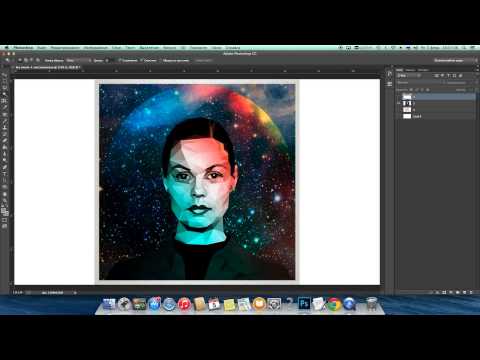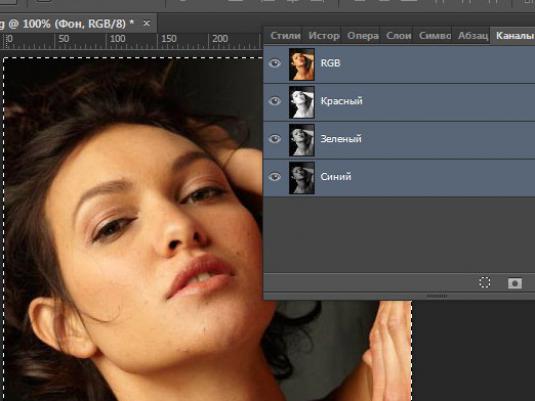Hvordan fjerne hår i Photoshop?

Hvis du bestemmer deg for å skrive ut bildet ditt istort format, men med økningen i bildet ble det funnet et stort antall uønskede hår. Prøv å fjerne hår ved hjelp av Adobe Photoshop.
For å fjerne uønsket hår i Photoshop, bruk følgende retningslinjer:
- Åpne programmet Adobe Photoshop;
- Åpne bildet ved å holde nede Ctrl-O-tastene;
- Dupliser bildet. For å gjøre dette, velg bildet vårt, høyreklikk på den og lag en kopi av laget med

- Uønskede hår fjernes ved hjelp av verktøyet "Stempel" (Stempel), som ligger på verktøylinjen på venstre side. Velg den ved å klikke på den med musen.
- Gå til innstillingene til dette verktøyet. Vi viser:
- Størrelsen er 30 piksler.
- Hardhet er ca 80%.
- Trykk på stempelet (Flow) er satt i området fra 80 til 100%.
- Etter å ha satt ut de nødvendige parametrene, velger vi plottetpå bildet, som vi vil kopiere (helst passer det perfekt til farge og tekstur med det området håret er fjernet på). Klikk på den, hold nede Alt-knappen.
- Nå peker vi markøren til området med hår og klikker på den. Vi gjør denne operasjonen til vi fjerner alle de ekstra hårene.
Dermed fjerner vi alt unødvendig hår.
Hvis du er fornøyd med resultatet, kan du slå sammen alle lagene, og høyreklikk på laget og velg "Merge down".
Lagre det ferdige bildet: menyen "Fil" - "Lagre" eller "Lagre som". Hvis du må fortsette å jobbe med å behandle bildet ditt, lagrer vi endringene i slutten.
Korrekt å ha gjort alle operasjoner, vil du forstå hvordanFjern uønskede hår og se endringene som har skjedd på bildet ditt etter behandling. Hvis du vil at begge varianter av bildet ditt skal forbli, må du lage en kopi av bildet før du lager det i Photoshop.